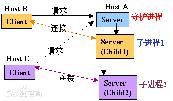设置Windows 8开始画面中瓷贴最大行数的技巧
大家知道Win 8默认情况下,开始画面中瓷贴显示行数是随着屏幕分辨率进行自动调整的,下图默认显示为4行。

那么我们想要限制显示瓷贴最大行数,将最大行数设置为2行,该如何设置呢?
1) 使用Win+R快捷键,弹出执行,输入regedit,回车;

2) 弹出注册表编辑器,在左边窗口中找到HKEY_CURRENT_USERSoftwareMicrosoftWindowsCurrentVersionImmersiveShellGrid,然后右边窗口空白处按鼠标右键,选择新建、DWORD(32)值。

3) 命名为Layout_MaximumRowCount。

4) 双击弹出编辑页面,在基数中选择十进制,数值数据中输入想要的最大行数,例如2行,最后按确定。

电脑常识
5) 注销重新登陆后,我们可以看到开始画面中瓷贴变成了2行。

注意:开始界面中设置最少显示行数为1行(即使把注册表的值设置为0),在1366*768分辨率下最多显示行数为4行(即使把注册表的值设置为6)。
分享:
相关推荐
- 【windows】 win11最新版本号是多少 01-10
- 【windows】 windows设置在哪 10-31
- 【windows】 win11微信怎么清理内存 05-31
- 【windows】 win10微信怎么清理内存 05-31
- 【windows】 win11怎么拍照录像呢 05-30
- 【windows】 电脑怎么拍照Windows10 05-30
- 【windows】 注册表怎么打开 05-29
- 【windows】 查看电脑配置的cmd命令是什么 05-28
- 【windows】 win11注册表怎么打开 05-27
- 【windows】 查看电脑配置在哪里找 05-26
本周热门
-
telnet端口不通怎么解决 2020/05/15
-
win11最新版本号是多少 2024/01/10
-
win10麦克风已经调最大怎么声音还是很小 2020/03/14
-
注册表怎么打开 2022/05/29
-
win11mac地址怎么查看 2022/04/28
-
任务栏总是卡死是什么原因 2022/04/11
-
telnet退出命令 2020/05/17
-
telnet命令怎么用 2020/05/15
本月热门
-
telnet端口不通怎么解决 2020/05/15
-
telnet命令怎么用 2020/05/15
-
win11虚拟机怎么打开 2022/03/16
-
任务栏总是卡死是什么原因 2022/04/11
-
最右纸飞机怎么看附近的人 2020/03/13
-
win11最新版本号是多少 2024/01/10
-
win11mac地址怎么查看 2022/04/28
-
win10麦克风已经调最大怎么声音还是很小 2020/03/14
-
注册表怎么打开 2022/05/29
-
win10便签在哪 2020/03/16